L’interfaccia di gestione delle policy di gruppo non è inclusa nella versione Home di Windows 10. In sua vece, gli utenti possono ricorrere all’editor del registro di sistema. Questo strumento, per lo più, offre le medesime capacità dell’editor delle policy di gruppo. In sostanza, qualsiasi cambiamento realizzabile in Windows 10 Professional attraverso le impostazioni dell’editor delle policy di gruppo, può essere ottenuto in Windows 10 Home operando direttamente sul registro di sistema.
Nonostante ciò, confrontando l’editor delle policy di gruppo con l’editor del registro, il primo risulta decisamente più intuitivo e semplice da utilizzare. Inoltre, alcune configurazioni presenti nelle policy di gruppo non sono accessibili tramite il registro.
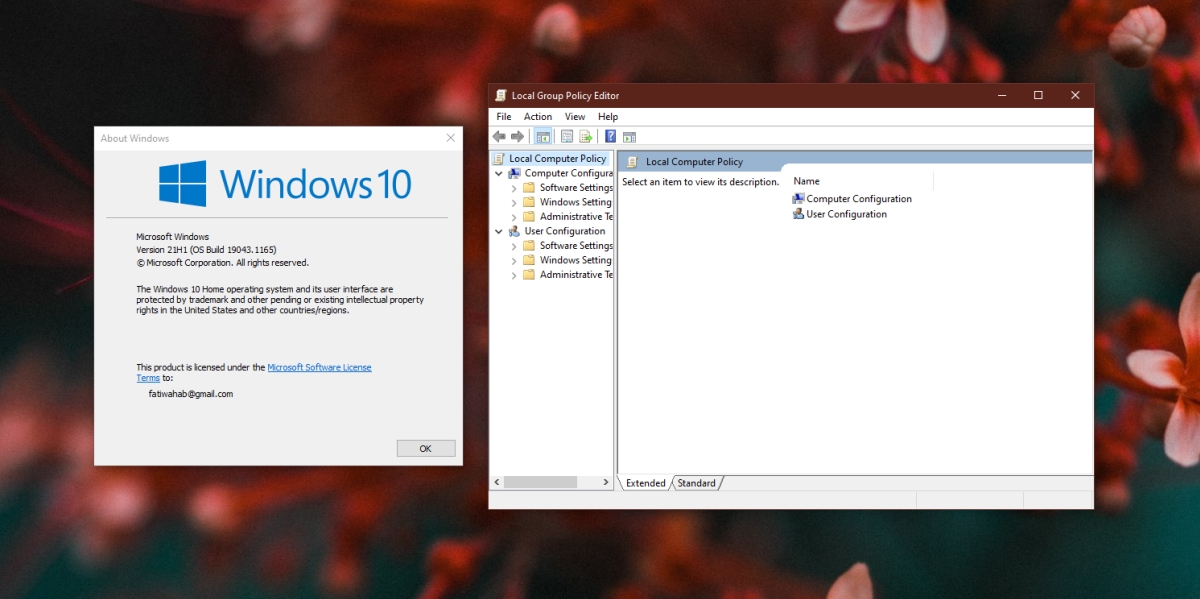
Abilitare gpedit.msc su Windows 10 Home Edition
È possibile attivare l’editor delle policy di gruppo anche sulla versione Home di Windows 10. È fondamentale possedere i privilegi di amministratore del sistema per poter procedere. I componenti necessari per l’editor delle policy di gruppo sono già presenti all’interno del sistema operativo, occorre semplicemente configurare la loro attivazione.
I file si trovano nella cartella:
C:WindowsservicingPackages
I file/pacchetti specifici per l’editor delle policy di gruppo sono:
Microsoft-Windows-GroupPolicy-ClientExtensions-Package*.mum
e
Microsoft-Windows-GroupPolicy-ClientTools-Package*.mum
Procedura per attivare gpedit.msc in Windows 10 Home
Per abilitare l’editor delle policy di gruppo in Windows 10 Home, è necessario eseguire i seguenti passaggi.
Avvia il prompt dei comandi con privilegi amministrativi.
Esegui il seguente comando:
FOR %F IN ("%SystemRoot%servicingPackagesMicrosoft-Windows-GroupPolicy-ClientTools-Package~*.mum") DO (
DISM /Online /NoRestart /Add-Package:"%F" )
Dopo aver completato l’esecuzione del primo comando, procedi con il secondo:
FOR %F IN ("%SystemRoot%servicingPackagesMicrosoft-Windows-GroupPolicy-ClientExtensions-Package~*.mum") DO (
DISM /Online /NoRestart /Add-Package:"%F" )
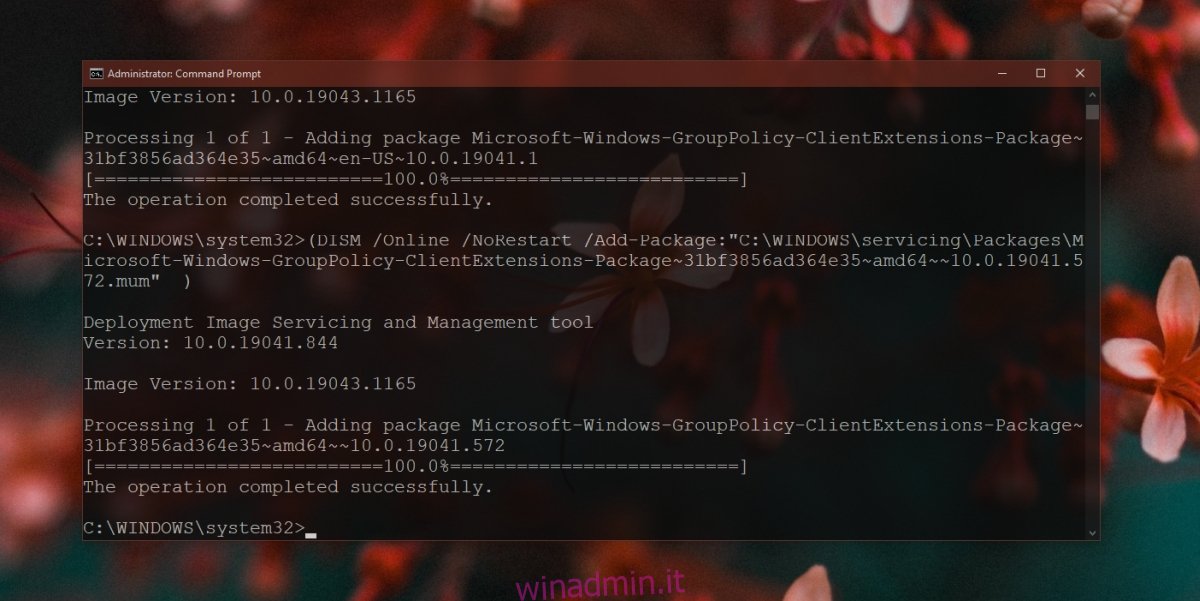
Avviare gpedit.msc su Windows 10 Home
Dopo l’installazione dell’editor delle policy di gruppo, è possibile aprirlo seguendo questi passaggi:
Premi la combinazione di tasti Win+R per aprire la finestra Esegui.
Nella finestra Esegui, digita gpedit.msc e premi il tasto Invio.
L’editor delle policy di gruppo si aprirà.
Confronto tra l’editor delle policy di gruppo e l’editor del registro
L’editor delle policy di gruppo e l’editor del registro gestiscono impostazioni identiche o simili. Nella maggior parte delle circostanze, le modifiche applicate attraverso l’editor delle policy di gruppo avranno effetto, anche se, in alcune situazioni, le modifiche alle policy potrebbero non essere applicate, specialmente per funzionalità non supportate da Windows 10 Home. Questi casi sono rari, ma se un’impostazione non si applica, si consiglia di verificare le chiavi di registro corrispondenti per effettuare la modifica desiderata.
Considerazioni finali
L’editor delle policy di gruppo offre un’esperienza d’uso più immediata rispetto all’editor del registro, tuttavia è fondamentale apportare modifiche con cautela. È possibile ripristinare le impostazioni precedenti in modo semplice, ma è sempre consigliabile prestare attenzione. Nonostante possa sembrare che le modifiche apportate tramite l’editor delle policy di gruppo abbiano un impatto minore rispetto a quelle effettuate con l’editor del registro, questo non è vero.